Si eres usuario de WhatsApp, sabrás que constantemente se está actualizando con nuevas versiones y funciones. La app se ha convertido en el sistema de mensajería instantáneo más famoso del mundo. De hecho, es prácticamente imposible hablar con alguien que afirme no tenerla instalada en su teléfono móvil.
Debido a su facilidad de uso, tan solo va ligada a tu número de teléfono, a la mayoría de la gente no le supone ningún esfuerzo emplearla. Además, llegó para solucionar ese problema latente de la comunicación y se ha convertido en algo sin lo que muchos afirman no poder vivir.
Si tú también la tienes instalada en tu smartphone pero pareces no estar al día de las novedades, es bueno que repases y descubras algunos trucos que puedes llevar a cabo tras las últimas actualizaciones.
Enviar mensajes por comando de voz

En un principio, WhatsApp se pensó para ser una aplicación que se usara a través de la escritura. Sin embargo, viendo que las cosas cambiaban, ellos mismos decidieron crear un apartado especial para enviar mensajes de voz.
Si no quieres meterte dentro de la app para hacerlo, también puedes enviar mensajes sin necesidad de escribir y tan solo con tu voz a través de Google Assistant. Si no lo tienes instalado en el móvil, puedes descargarlo a través de Google Play.
Lo primero que debes hacer es usar el comando «Ok Google» y pedirle que envíe un WhatsApp por ti. Una vez que hayas dictado lo que deseas escribir, te aparecerá y podrás modificar el mensaje antes de enviarlo. Si está correcto, tan solo debes dejar que lo envíe. ¡No tendrás que hacer nada!
Personalizar la letra del texto

Ya no es necesario tener la aplicación de WhatsApp igual al resto del mundo. Con la ayuda de otra aplicación como Stylish Text, podrás cambiar la fuente del texto para que tus mensajes se diferencien con respecto a los de los demás.
Más de 115 estilos son los que podrás elegir dentro de la app. Para hacerlo, debes escribir el texto que deseas enviar a tus contactos y seleccionar el estilo que más te guste. Cuando estés listo, tan solo debes pulsar el icono de WhatsApp que se encuentra al lado y enviarlo a quien prefieras.
Este truco no solo está pensado para la red de mensajería instantánea, sino que también te permite enviar el mensaje a cualquier otra aplicación que tengas instalada en tu móvil.
Trasladar stickers de Telegram a Whatsapp

Telegram es el competidor más directo de WhatsApp. Sin embargo, no son pocos los usuarios que cuentan con ambas aplicaciones en su smartphone, pues, por muy similares que sean, brindan posibilidades diferentes.
Ahora puedes convertir los stickers que tuvieras guardados en Telegram a WhatsApp en tan solo unos sencillos pasos. Lo primero es abrir la primer app y navegar hasta Configuración – Ajustes de chat – Stickers y máscaras. Una vez dentro, pulsa en los tres puntos del sticker que prefieras y haz clic en «Copiar enlace».
Regresa al chat y en la barra de búsqueda escribe «Sticker Downloader». Pega el enlace copiado y te devolverá el archivo comprimido que los contiene. Debes descomprimir el archivo e instalar la aplicación de Stickers para WhatsApp. Aquí podrás añadirlos.
Videollamadas grupales

A todos nos encanta llamar a nuestro mejor amigo para enterarnos de las últimas novedades. También usamos las llamadas para encargarnos de nuestro trabajo o a modo de conferencia. En definitiva, que las videollamadas gratuitas han sido uno de los mejores inventos de la app.
Antes tan solo las podíamos emplear si íbamos a hablar con un solo contacto. Sin embargo, tras las últimas actualizaciones de WhatsApp ahora también podemos compartir pantalla hasta con cuatro amigos. ¡La de problemas que nos soluciona esta app!
Para hacerlo, dirígete hacia el icono de videollamada e inicia una con el contacto que prefieras. Más tarde, para añadir más tan solo debes pulsar sobre «Añadir participantes», un botón que encontramos en la parte superior derecha. ¡Puedes añadir a los otros tres que quieras!
No mostrar las fotos y vídeos en galería

Antes WhatsApp estaba unido irremediablemente con la galería de tu teléfono. Esto nos ocupaba mucho espacio sin apenas enterarnos (todos sabemos lo complicado que es moderar el contenido que nos llega de los grupos en los que estemos).
Ahora podemos desactivar esta opción y conseguir que tanto las fotos, audios o vídeos de las conversaciones no aparezcan en el interior de nuestro móvil, sino que se queden tan solo en los archivos del interior de la app.
Para hacerlo en un chat individual, ingresa en los ajustes y desmarca «Mostrar archivos contenido multimedia en la galería». En un grupo, métete en la información de dicho grupo y pulsa en «Visibilidad de archivos multimedia». Una vez dentro, selecciona la opción «No».
Compartir ubicación en tiempo real
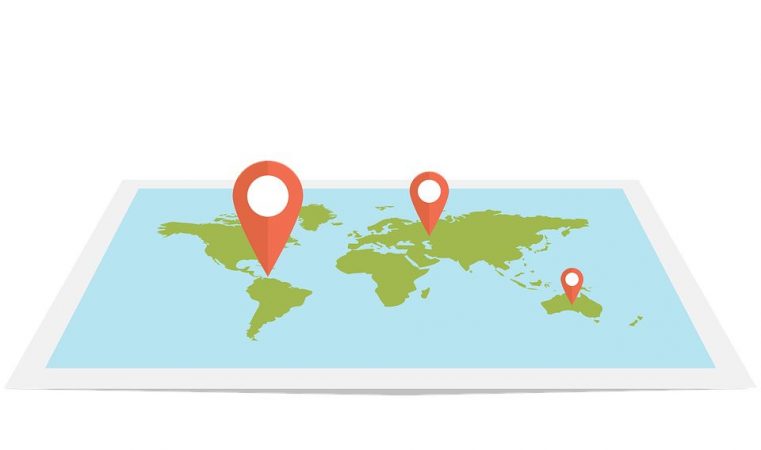
Tras las últimas actualizaciones de WhatsApp, una de las novedades más empleadas ha sido la de compartir la ubicación en tiempo real.
Esta puedes compartirla con cualquier contacto que elijas por un tiempo determinado. Estará activa durante 15 minutos, 1 hora u 8 horas.
Para hacerlo, pulsa en «Adjuntar», más tarde en «Ubicación» y en «Enviar mi ubicación actual». Ahora debes seleccionar el tiempo que elijas compartirla según tus necesidades. Para hacerlo efectivo, pulsa «Enviar». Cuando desees cortar la ubicación compartida, pulsa en «Dejar de compartir», una opción que encontrarás dentro del chat.
Grabar mensaje de voz sin mantener pulsado

Cuando se instauraron los mensajes de voz, probablemente no se pensara que tendrían tanto éxito. Sin embargo, así ha sido.
Por ello, para aquellas personas que envían notas de voz demasiado largas, aparece la opción de poder grabar sin necesidad de mantener pulsada la pantalla todo el tiempo. Estos mensajes pueden durar hasta los 15 minutos de duración.
Para conseguirlo, pulsa el icono de «Adjuntar» y selecciona «Audio». Pulsa en la opción «Grabar con WhatsApp». Al abrirse la ventana, vuelve a pulsar en grabar y comienza a hablar. Cuando termines, haz clic en «Detener» y envíalo.
Liberar espacio de WhatsApp

WhastApp puede llegar a consumir demasiado espacio con conversaciones que apenas recordamos y mucho menos necesitamos.
Para liberar ese espacio, ve a los ajustes y pulsa sobre «Datos y almacenamiento». Aquí podrás ver el almacenamiento de los mensajes por cada contacto, organizados de mayor a menor tamaño.
Pulsa sobre cualquiera de ellos y podrás ver la cantidad de mensajes de texto y demás archivos que contenga el chat. Si deseas vaciarlo, pulsa en «Administrar mensajes» y en «Vaciar».

